Причини и решения за грешка и решения на профила на браузъра Yandex

- 1989
- 500
- Sheldon Heller
Някои потребители получават „грешка в профила“, когато се опитват да стартират браузъра Yandex на своя компютър. В същото време, за да извършите повторносинхронизация на настройките, както и влизане и пароли, трябва отново да въведете вашия профил на Yandex. Потвърдено е също, че проблемът се появява, ако потребителят се опитва да отвори нов прозорец на режима на инкогнито, но вече не възниква, ако потребителят влезе в системата със същия акаунт на друг компютър.

Елиминиране на грешки в профила в Yandex.Браузър.
Където се съхраняват настройките на браузъра Yandex
Има цял списък от „скрити“ папки на диска с инсталираните прозорци, които не се виждат в „Проводник“. За да получите достъп до тях, първо трябва да изпълните следното:
- Отворете „Контролния панел“;
- Отидете в раздела „Свойства на папките“ (в Windows 8 и 10 този елемент се нарича „параметри на Explorer“);
- Изберете пластир "View";
- Маркирайте точката „Показване на скрити файлове, папки и дискове“ с флаг;
- Натиснете "Запазване".
След това е достатъчно да отворите локалния диск, че Windows е инсталиран и вървете по следния път: c: \ Потребители \ Име на the_palizer \ AppData \ Local \ Yandex \ Yandexbrowser. Това е папката AppData, която има атрибут „скрит“, така че първоначално в „Проводник“ не се виждаше. Това се прави за защита от случайно премахване на данни. На горния път има папка за потребителски данни - това е мястото, където се намират профилът и настройките на Yandex.Браузър.
Ако го изтриете, тогава потребителят не губи синхронизирани данни, тъй като тяхното копие се съхранява допълнително на Yandex сървъри (в криптирана форма).
Според различни потребители тази грешка може да възникне и ако файловете на уеб данни или локално състояние са повредени. Няколко потребители съобщиха, че проблемът е решен веднага след изтриването на един или и двата файла. Не забравяйте, че изтриването на тези файлове няма да доведе до загуба на данни или лична информация. Всяка информация за акаунта и настройките на потребителите са надеждно в акаунта на Yandex, които използвате за въвеждане. Ето кратко ръководство за изтриване на два файла в опит да се поправи „грешка в профила“:
- Уверете се, че сте затворили всяко копие на Yandex.
- Натиснете клавиша Windows+R, за да отворите диалоговия прозорец "Изпълнение". След това въведете "%localAppData%" и щракнете върху Enter, за да отворите локалната папка (в секцията "AppData"), свързана с текущия си счетоводен запис на Windows. Цялата необходима информация се съхранява тук.
- Веднага щом се озовете в локалната папка, където се съхранява потребителският профил, отидете на Yandex/Yandexbrowser/Потребителски данни/По подразбиране. След това намерете файла с уеб данни и го изтрийте от тази папка.
- Отворете Yandex и вижте дали проблемът е решен. Ако все още срещнете грешка, върнете се в AppData/Local/Yandex/Yandexbrowser/потребителски данни, като използвате описаните по -горе стъпки, и изтрийте файла на локалния щат (ако има такъв).
- Вижте дали проблемът е решен чрез повторно отваряне на програмата.
Ако съобщението все още се появи, преминете към следващия метод.
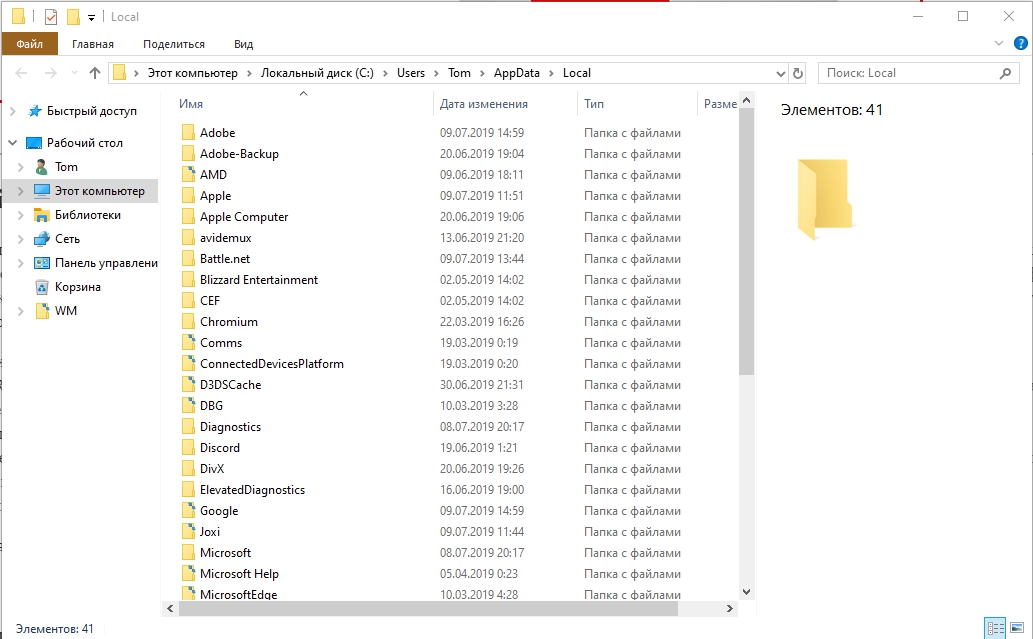
Същността на провала и нейните причини
За да разберем това съобщение, се опитахме да пресъздадем проблема и разгледахме различни потребителски отчети. Въз основа на това, което събрахме, това са няколко потенциални сценария, които ще доведат до появата на грешката на профила на Yandex:
- Повреден локален кеш - В повечето случаи проблемът възниква поради един или повече повредени файлове, които се съхраняват локално в папката за кеш. По-голямата част от потребителите, изправени пред този проблем, показват файловете на уеб данни и местни състояния. Ако това е причината за проблема, можете да го разрешите, като изтриете папка от локален кеш или изтривате тези файлове отделно.
- Намеса на антивирусни програми за трета страна. Този проблем също може да възникне, ако имате прекалено защитен антивирус от трети производители на партия. Има няколко случая, когато прикачените потребители успяха да отстранят проблема след премахването на лентата с инструменти за изтриване, разширяване на наблюдателя или изтриване на системата с инструменти AVG (AVGTPX64.Сис).
Ако се опитвате да разрешите този конкретен проблем, тази статия ще ви даде няколко стъпки за премахване на проблемите.
Как да поправя грешка в профила
По -долу е набор от проверени методи, които другите потребители използват в подобна ситуация, за да решат проблема. Методите се оптимизират по ефективност и сериозност, следователно, моля, следвайте ги от своя страна, докато не намерите корекция, ефективна за вашия конкретен сценарий.
Как да премахнете възможността за намеса на трети странични антивируси (ако е приложимо)
Много антивирусни пакети от трета страна инсталират допълнителна дръжка на инструментите за наблюдатели, за да ви предпазят от мрежови заплахи, тъй като те всъщност нямат същите разрешителни като вградения -в Windows Defender. По правило тези ленти с инструменти не са задължителни, но ако бързате с инсталирането на аудио видео, те могат да бъдат инсталирани без ваше знание. Проблемът е, че те обикновено създават проблеми, особено след отстраняване на антивируса. Няколко потребители в подобна ситуация съобщиха, че са установили, че виновникът е AVG лента с инструменти - допълнителен инструмент, който е инсталиран от AVG Internet Security. В повечето случаи потребителите съобщават, че лентата с инструменти AVG започна да създава проблеми, след като изтриха пакета за сигурност, който го инсталира първо. Друг софтуер, свързан с профила на Yandex, е AVG Secure Search. За щастие, повечето потребители успяха да решат проблема, като изтриха допълнителни инструменти и файл .SYS, собственост на AVG Toolbar.
Важно. Имайте предвид, че проблемът може да възникне и с други антивирусни пакети на трети производители на партии. Ако използвате външно решение, за да осигурите сигурност, помислете за възможността за нейното временно изтриване само, за да го изключите от списъка с виновни.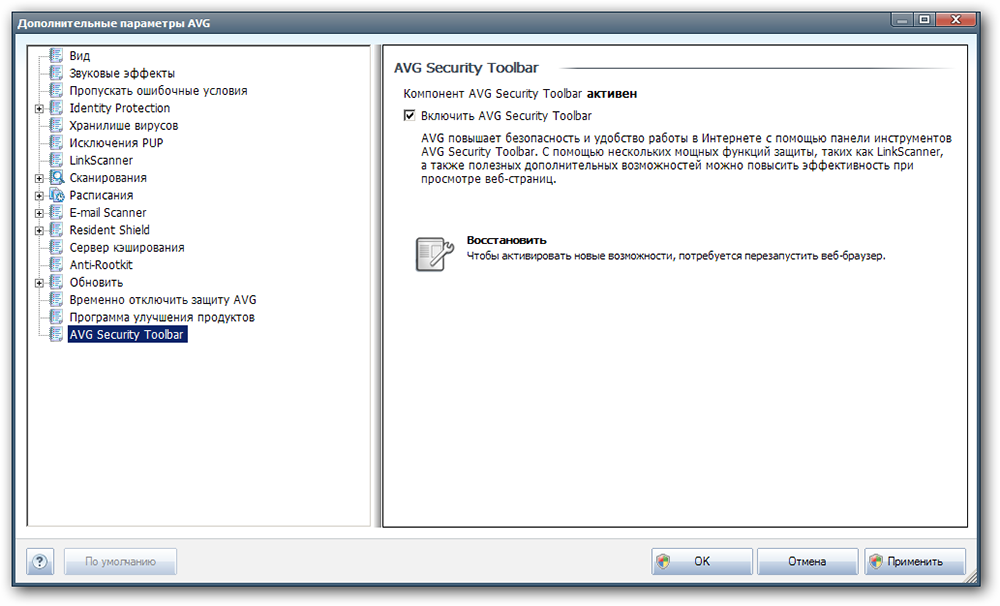
Ако преди това сте изтрили пакета AVG и този сценарий е приложим за вас, следвайте инструкциите по -долу, за да премахнете всички останали допълнителни инструменти:
- Натиснете клавиша Windows+R, за да отворите прозореца "Perform". След това въведете "AppWiz.CPL "и щракнете върху Enter, за да отворите" програми и компоненти ".
- В списъка с приложения намерете запис, публикуван от AVG Technologies, наречен AVG Safeguard Toolbar. Не забравяйте, че името може да варира в зависимост от инсталираната версия на AVG - можете също да го видите като AVG Secure Search или AVG лента с инструменти.
- Кликнете с десния бутон на мишката в лентата с инструменти AVG и изберете „Изтриване“, след това следвайте инструкциите на екрана, за да го премахнете от системата.
- Отворете програмата и щракнете върху OK, за да се отървете от "грешка в профила", възникнала. След това щракнете върху бутона Настройки в горния десен ъгъл на екрана и изберете допълнителни инструменти/разширение.
- В списъка на инсталираните разширения намерете AVG Secure Search или AVG лентата с инструменти и го премахнете, щракнете върху иконата „Изтриване“ (или бутона „Изтриване“ в нови хромирани сглобки).
- Като последна стъпка отидете на Windows/System32/Drivers и изтрийте AVGTPX64.SYS е основният системен файл на лентата с инструменти AVG.
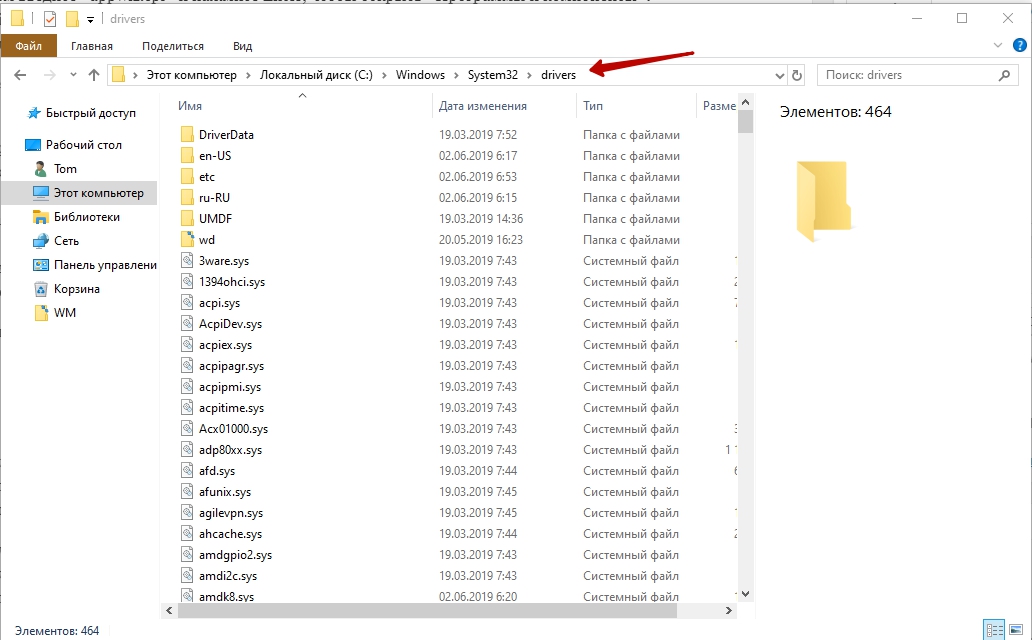
- След всички допълнителни инструменти за сигурност на трети страни ще бъдат премахнати, рестартирайте браузъра Yandex и вижте дали съобщението все още възниква.
Ако все още виждате същия проблем, отидете на следващия метод по -долу.
Създаване на нов потребителски профил Yandex
Няколко пострадали потребители казаха, че са успели да разрешат проблема, принуждавайки наблюдателя да създаде нов профил при следващия старт. Въпреки че някои потребители съобщават, че тази стъпка ги е принудила да загубят своите отметки, това не трябва да се случва, ако преди това сте направили резервно копие на данните, свързани с Yandex, използвайки вашия акаунт. Независимо от това, тази стъпка обикновено е ефективна при елиминиране на „грешка в профила“, така че това е, което трябва да направите:
- Натиснете клавиша Windows+R, за да отворите диалоговия прозорец "Изпълнение". След това въведете "%localAppData%\ yandex \ yandexbrowser \ Потребителски данни \" и щракнете върху Enter, за да отворите местоположението, съдържащо браузъра по подразбиране Yandex.
- Когато стигнете до там, намерете папка с името по подразбиране - както можете да си представите, това е профилът на вашия Yandex по подразбиране. Можем да накараме наблюдателя да създаде нов, като го преименува в по подразбиране-bak.
- Сега стартирайте програмата отново, за да създадете нова папка по подразбиране. Ако проблемът изчезне, въведете вашия акаунт yandex, за да върнете отметките си и други настройки на потребителите.
Ако този метод все още не е решил проблема, преминете към следващия метод.
Как да премахнете бъг с пълно преинсталиране
Повечето потребители успяха да премахнат грешката на профила на конвертора на Yandex, след като изтриха програмата и цялата локална папка за кеш, принадлежаща към нея. Но не се страхувайте, тъй като премахването на локалния кеш на вашия наблюдател няма да доведе до загуба на потребителски настройки, отметки или други потребителски данни. Всички ваши данни са надеждно съхранявани във вашия акаунт в Yandex и ще ги върнете веднага щом въведете системата. Следвайте инструкциите по -долу, за да изтриете програмата и свързана папка за кеш, за да премахнете проблемите:
- Уверете се, че браузърът Yandex е напълно затворен (включително агента за задачи).
- Натиснете клавиша Windows+R, за да отворите командата ""изпълнение"". След това въведете ""AppWiz.CPL ""и щракнете върху Enter, за да отворите прозореца"" Програми и компоненти "".
- Превъртете списъка с приложения, щракнете върху Yandex с правилния бутон на мишката и изберете „Изтриване“. След това следвайте инструкциите на екрана, за да премахнете наблюдателя от вашата система.
- След като премахнете програмата, рестартирайте компютъра.
- Следващият път отворете диалоговия прозорец Изпълнение, като натиснете клавиша Windows+R. След това въведете ""%localAppData%"" и щракнете върху Enter, за да отворите локалната папка, свързана с вашия активен счетоводен запис Microsoft.
- След това отворете папката Yandex, щракнете върху Yandexbrowser с правилния бутон на мишката и изтрийте целия каталог с всичките му папки на дъщеря.
- Веднага след като местните данни на Yandex се изтрият, е време да се преименува преинсталирането на наблюдателя. За да направите това, отворете браузъра по подразбиране и изтеглете най -новата налична версия на браузъра Yandex.
- Отворете току -що качения файл и следвайте инструкциите на екрана, за да завършите инсталацията.

Сега, когато браузърът Yandex е преинсталиран, вече не трябва да се сблъсквате с грешка „грешка в профила“.
"- « Процедура за защита на сенките за инсталиране и използване
- Причините за неработоспособността на USB портовете и начините за премахването им »

